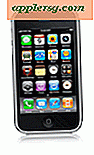Nulstil et Mac OS X Mavericks eller Mountain Lion Password
En af flere ændringer til nyere versioner af OS X er, hvordan genoprettelse af adgangskoder håndteres. Tidligere versioner af Mac OS X ville have et adgangskodeåbningsværktøj, der er let tilgængeligt fra menuen Hjælpeprogrammer, men det er ikke længere tilgængeligt, og for nogle ekstra sikkerhed du nu skal få adgang til et værktøj til nulstilling af adgangskode via kommandolinjen i genoprettelsesfunktion. Lad ikke kommandolinjen være kompliceret, fordi det er rigtig let at bruge, og vi går igennem hele processen til OS X Mavericks (10.9), Mountain Lion (10.8) og Lion (10.7).

Vi skal faktisk dække to tricks, og de vil arbejde med eller uden internetadgang, og ikke stole på tredjepartsværktøjer.
Metode 1 - Nulstil et tabt Mac OS X-kodeord med genoprettelsesfunktion
Vigtigt: Du skal starte fra en Recovery-drev, så dette kan fungere, og Mac'en skal køre OS X 10.7, 10.8 og 10.9. Nye Mac'er inkluderer en indbygget opsætningstilstandsvalg via en bootpartition, men en genoprettelsesskive eller opstartsdrev lavet dig selv vil også fungere.
- Hold "Option" ved opstart og vælg "Recovery" disken i opstartsmenuen
- Vent til "Mac OS X Utilities" menuen vises, hvilket indikerer, at du er startet i genoprettelsesfunktion
- Klik på "Utilities" menuen og vælg "Terminal"

- Indtast følgende:
- Bekræft brugerkontoen, og derefter ændrer kodeordet og genstarter Mac OS X som normalt med din nye adgangskode
resetpassword
Dette erstatter menupunktet "Reset Password", som tidligere var på plads forud for OS X, som var omkring i Snow Leopard og før, og en af to oprindelige metoder til at nulstille en glemt adgangskode gennem mere tekniske måder. Hvorfor ændringen til Terminal-metoden med nyere versioner af Mac OS? Sandsynligvis for øget sikkerhed, især nu, at genoprettelsespartitioner er standard med Mac'er.
Ovennævnte metode er langt den nemmeste, men hvis den ikke er tilgængelig af en eller anden grund, kan du vælge dette sekundære trick.
Metode 2 - Slet AppleSetupDone og opret en ny administrativ konto
I lighed med tidligere versioner af Mac OS X deler de nyeste OS X-udgivelser en mere utraditionel og teknisk tilgang til nulstilling af adgangskode til brugerkonti. I dette tilfælde kan du stadig slette AppleSetup-filen, der tvinger opsætningsassistenten "Welcome to Mac OS X" til at køre igen, så du kan oprette en ny administrativ konto. Du kan derefter logge ind på den nye administrative konto og nulstille din oprindelige konto adgangskode, eller bare kopiere dine gamle filer, hvis det er det, du hellere vil gøre.
Fra Recovery Drive's Terminal, skriv:
rm /var/db/.AppleSetupDone
Start derefter genstart enten gennem menupunktet eller ved at skrive 'genstart' i kommandolinjen.
Følg installationsproceduren som sædvanlig, opret den nye administrative konto, og vente på, at Mac OS X startes som normalt i den nye brugerkonto. Du vil ikke se nogen af dine kendte filer eller indstillinger endnu, og det er normalt, fordi du skal nulstille den oprindelige adgangskode. Sådan er det:
- Åbn "Systemindstillinger" og klik på "Brugere og grupper"
- Klik på låsikonet i nederste venstre hjørne og godkend, så du kan foretage ændringer i brugerkonti
- Vælg din oprindelige brugerkonto fra venstre side Brugere liste, og klik derefter på knappen "Reset Password" til højre
- Indtast og bekræft den nye adgangskode
- Luk System Preferences og genstart

Du kan nu logge ind på den oprindelige brugerkonto med den nye adgangskode, du lige har angivet. Når du er logget ind på din oprindelige administrative konto, kan du derefter vende tilbage til Bruger & Grupper og slette den midlertidige adminkonto, du oprettede.
Disse to metoder skal fungere, når du starter fra et Mavericks-, Mountain Lion- eller USB Lion-installationsdrev, men når det er muligt, finder du det meget hurtigere at bruge Recovery disken, der allerede er aktiv på alle normale OS X-installationer.